首先:
筆記本打開無線網卡(臺式機插上無線局域網卡安裝好驅動即可,找不到驅動可以試一下驅動人生或驅動精靈,裝好就把驅動人生或驅動精靈刪除免得占用空間`(*∩_∩*)′),要保證驅動已經正確安裝哦!。
第一步:點擊右圖
第二步:在搜索欄中輸入cmd后找到cmd.exe,在cmd.exe上右鍵【以管理員身份運行】。如下圖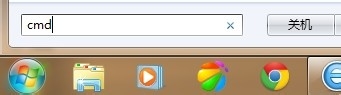
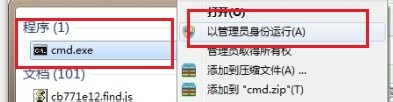
是不是彈出一個黑色窗口?
第三步:在黑色的彈出窗口中輸入【netsh wlan set hostednetwork mode=allow ssid=wuxian key=1008610086】
然后回車
其中
mode:模式allow時為開啟虛擬無線網絡
SSID:是你手機到時候搜索到的無線網絡名稱。可以更改成任意字母和數字的組合
key:是你無線網絡的密碼,你可以自己更改成其他的數字字母組合(至少8位)。
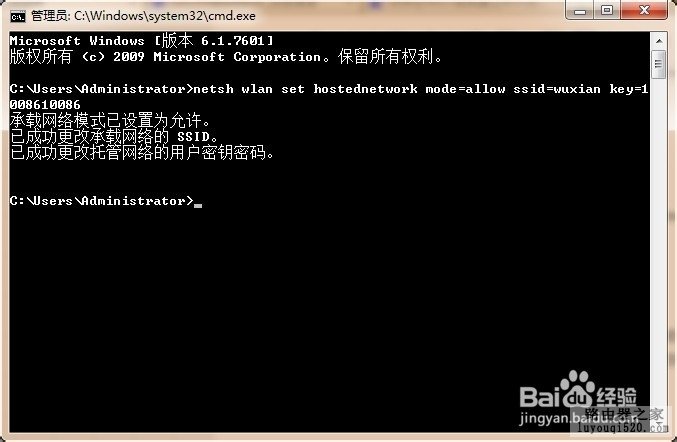
回車后出現上圖的顯示后
在右圖紅框內的圖標上右鍵
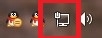
出現下圖:
左鍵點擊【 打開網絡和共享中心】

第四步:
左鍵點擊【 點擊更改適配器設置!】
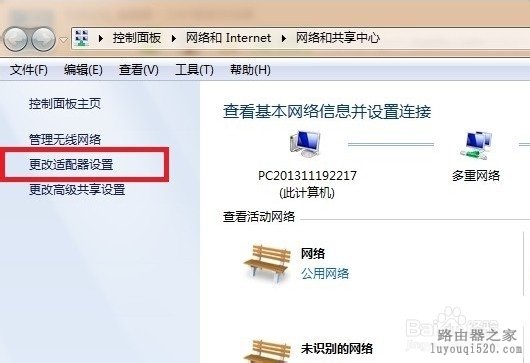
在無線網卡驅動安裝正常的情況下:
進入【更改適配器設置】里面就會發現多出了一個網卡為【Microsoft Virtual WiFi Miniport 】的無線網絡連接,在該鏈接上右鍵-----重命名為【WiFi熱點】方便記憶。而另一個【802.11n *********】的不需要更改它。
如圖
①如果你家的網絡有獨立的寬帶賬號和密碼(也就是需要自己開機并撥號)來連接網絡上網 :
則在上圖的【寬帶連接】上右鍵【屬性】
對照下圖所示1、2、3步驟然后【確定】

②如果您的電腦通過交換機或者自動撥號的路由器連接網絡:
如在①上圖的本地連接上右鍵屬性,
如下圖執行如下123步后【確認】
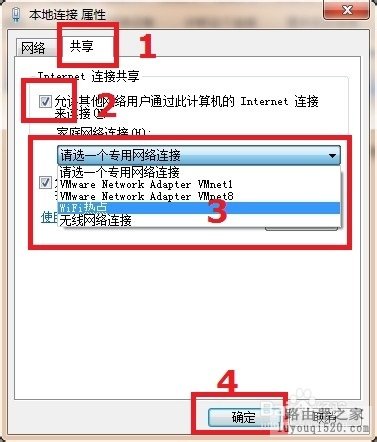
第五步:開啟WiFi熱點
現在在桌面上建一個后綴為【.txt的新建文本文檔】并重命名為【開啟WiFi熱點】
然后打開,在里面輸入:netsh wlan start hostednetwork
注意:如果看不到【.txt】只有一個【新建文本文檔】請參照第三步中打開黑色窗口,在里面輸入【netsh wlan start hostednetwork】命令直接開啟WiFi。


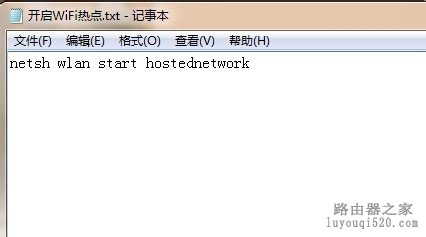
最后重命名為【開啟WiFi熱點.cmd】并雙擊

這時你再去查看
無線WiFi熱點是不是變成下圖,紅色的X已經沒有了!還等什么呢?拿出手機搜索你設置的WiFi吧
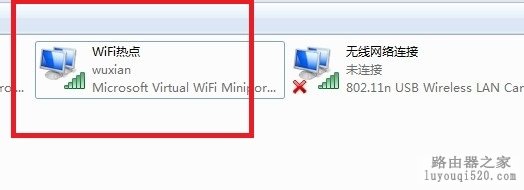
手機搜索WIFI
因為此教程中的SSID:wuxian
所以用手機搜索到的WiFi名字是:wuxian
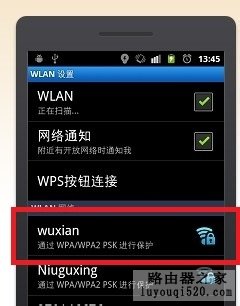
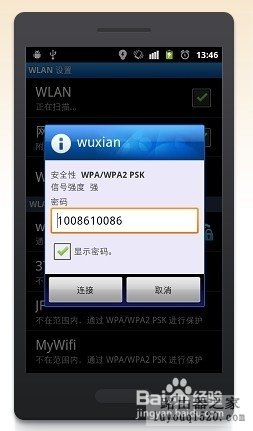
輸入密碼 ------正在獲取IP地址----------

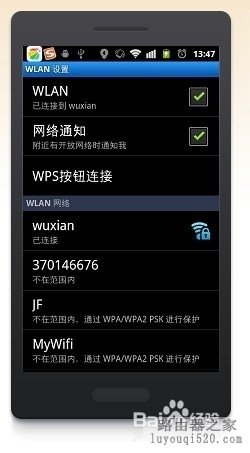
趕快通過自己設置的WiFi遨游網絡吧!
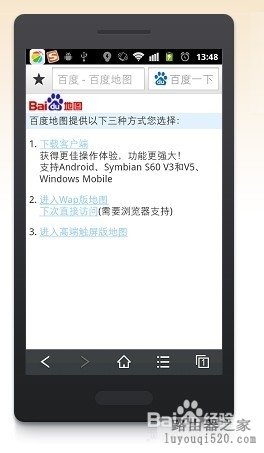
如果你想關閉WiFi熱點:
請參照第五步,在桌面上新建一個【新建文本文檔.txt】,然后再改名為【關閉WiFi熱點.cmd】,右鍵【編輯】
在里面輸入:netsh wlan stop hostednetwork
如下圖:
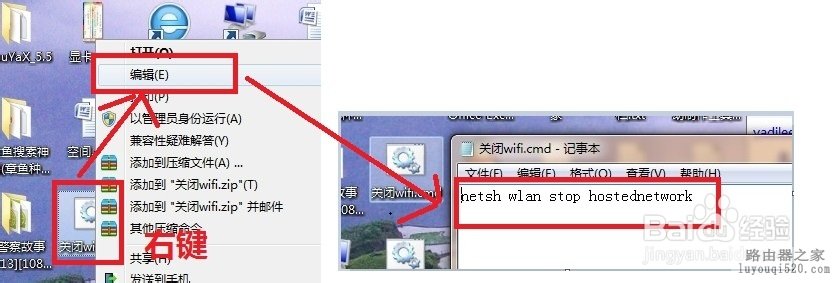
保存好后雙擊該文件就可以關閉WiFi啦!
最后:
開機后如果想要開啟WiFi直接雙擊文件【開啟WiFi熱點.cmd】就可以啦!不必繁瑣的去輸入命令是不是很簡單呢?
如果你按照此方法開啟成功了麻煩您幫我點個分享吧!讓更多的人知道哦!
新聞熱點
疑難解答